来源:www.laomaotao.org 时间:2017-07-23 08:15
我们在平时离开电脑的时候,经常都都会把电脑设置称休眠状态,这样可以减少电脑耗能,不过有很多时候用户会在电脑上下载一些东西,如果中途离开的话,那么电脑就会自动进入休眠状态了,那么win10电脑怎么设置不休眠呢?今天为大家带来win10电脑不休眠设置方法。
电脑不休眠设置方法:
1、在桌面空白位置,点击鼠标右键,在弹出的窗口中,选择“个性化”,如下图所示:
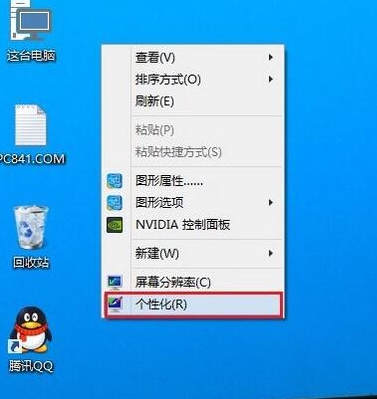
2、进入win10个性化后,点击底部的“屏幕保护程序”,如下图所示:
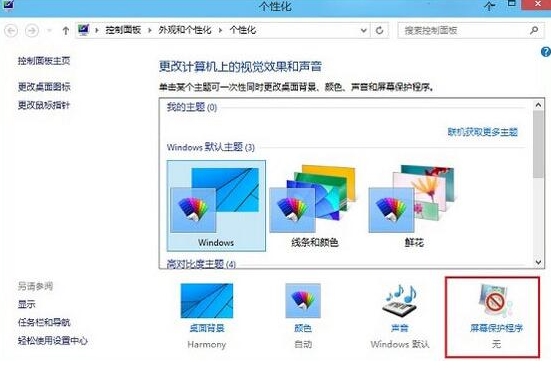
3、在弹出弹出的屏幕保护程序界面中,点击底部的“更改电源设置”,如下图所示:
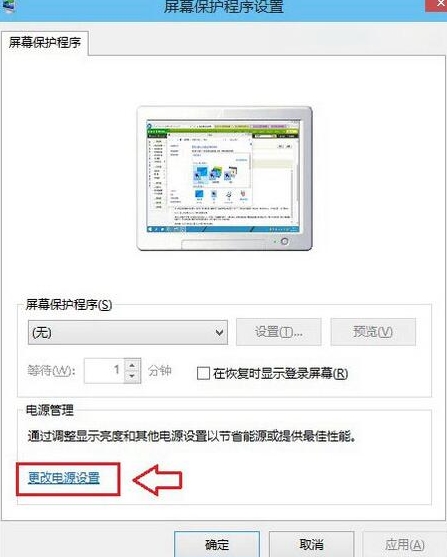
4、在打开的窗口中,我们点击左侧的“更改计算机睡眠时间”,如下图所示:
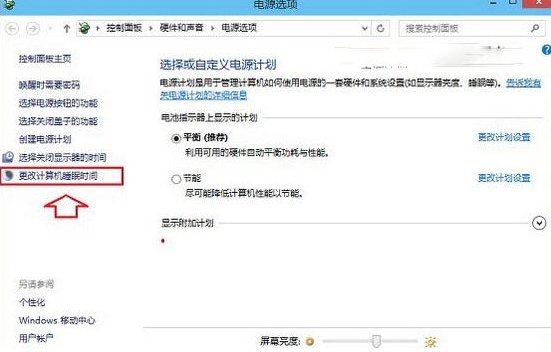
5、将使计算机进入睡眠状态后面的两个时间选项,由默认的15分钟、30分钟,改成“从不”,然后再点击保存修改,如下图所示:
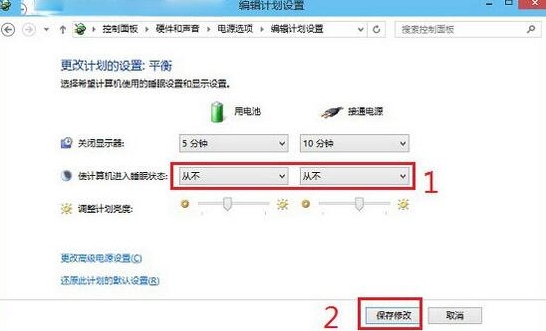
关于win10电脑不休眠设置的操作方法就为大家详细介绍到这里了,如果还有不懂设置的用户可以参考上述方法步骤进行设置哦,希望本篇教程能够帮到大家。
责任编辑:新毛桃:http://www.laomaotao.org